ما هي شبكة VPN؟ مزايا وعيوب شبكة VPN الافتراضية الخاصة

ما هو VPN، وما هي مزاياه وعيوبه؟ لنناقش مع WebTech360 تعريف VPN، وكيفية تطبيق هذا النموذج والنظام في العمل.
أضافت Microsoft ميزة DNS عبر HTTPS (DoH) لتعزيز الأمان والخصوصية على نظام التشغيل Windows 11. باستخدام هذه الميزة الجديدة، لن يتم تعقب مستخدمي Windows 11 فيما يتعلق بأنشطتهم على الإنترنت.
عند الاتصال بموقع ويب أو خادم على الإنترنت، يجب على جهاز الكمبيوتر الخاص بك الاستعلام من خادم نظام اسم المجال (DNS) عن عنوان IP المرتبط باسم المضيف.
يتيح DoH لجهاز الكمبيوتر الخاص بك تنفيذ عمليات البحث في DNS هذه عبر اتصال HTTPS مشفر بدلاً من عمليات البحث في DNS عبر النص العادي. بهذه الطريقة، لن يتمكن مزود خدمة الإنترنت (ISP) ووكالات المراقبة من الوصول إلى معلوماتك.
يساعد DoH أيضًا المستخدمين على الوصول إلى المواقع المحظورة من خلال مراقبة حركة مرور DNS.
قامت Microsoft بالفعل بطرح DoH عبر إصدار Windows 10 20185 لمستخدمي برنامج Windows Insider لأغراض الاختبار. ومع ذلك، فقد قاموا بإزالته بعد بضعة إصدارات أخرى.
الآن، على نظام التشغيل Windows 11، قامت Microsoft بإعادة تمكين DoH ويمكن للمستخدمين تجربته مباشرة على إصدار Windows 11 Insider Preview.

كيفية تمكين DNS عبر HTTPS في نظام التشغيل Windows 11
أولاً، لتجربة DoH على Windows 11، يجب عليك تثبيت Windows 11 Insider Preview أولاً. يمكنك الرجوع إلى كيفية الانضمام إلى برنامج Windows Insider لتجربة Windows 11 Insider Preview في المقالة أدناه:
بعد ذلك، يمكنك تمكين DoH على نظام التشغيل Windows 11 باتباع الخطوات التالية:
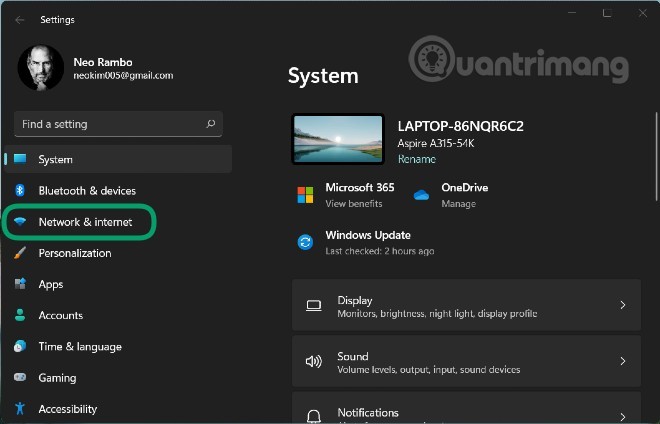
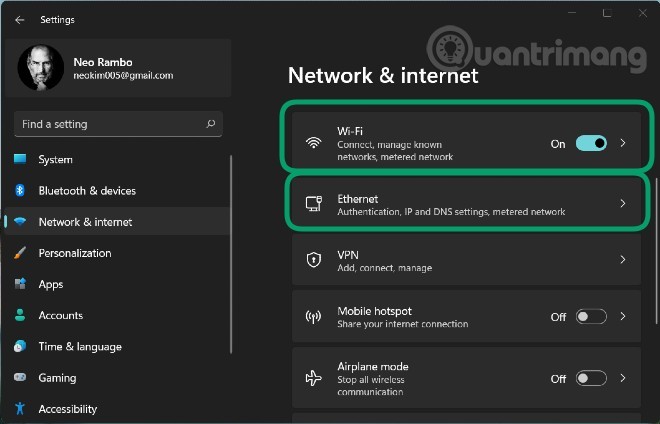
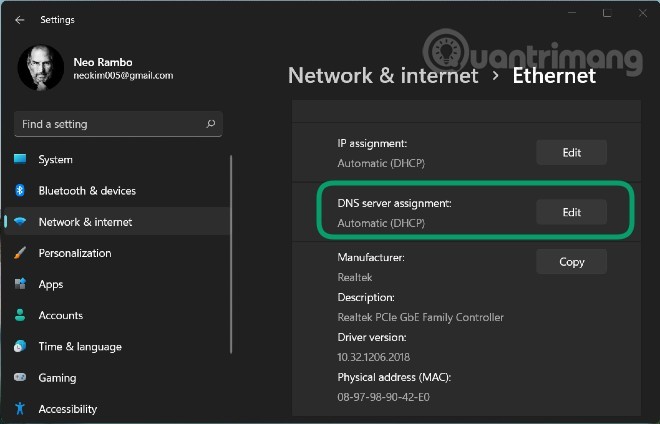
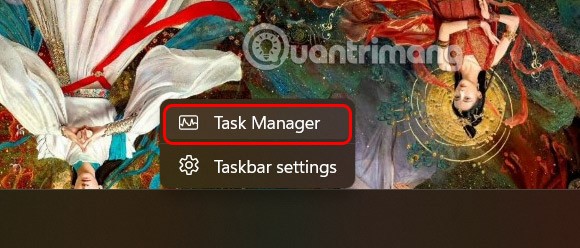
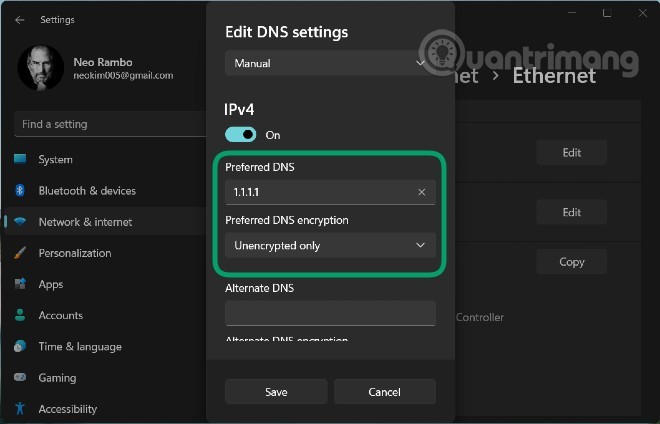
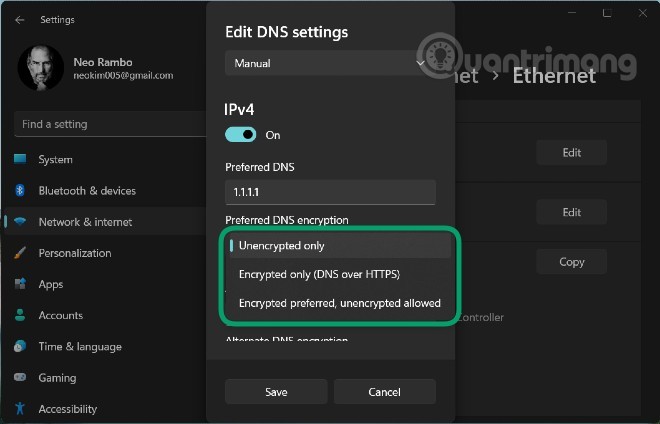
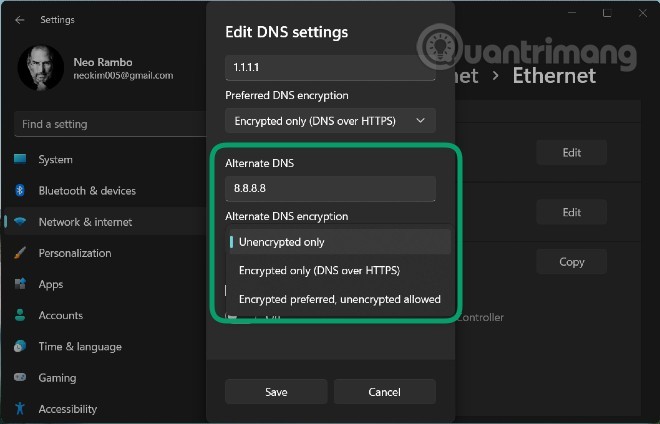
خوادم DNS التي تدعم DoH على Windows 11
في هذا الوقت، تقول Microsoft أن خوادم DNS التالية تدعم DoH ويمكن استخدامها تلقائيًا بواسطة ميزة DNS عبر HTTPS في نظام التشغيل Windows 11:
كيفية التحقق من تكوين DNS عبر HTTPS على نظام التشغيل Windows 11
للتحقق مما إذا كان DNS عبر HTTPS مُهيأً على نظام التشغيل Windows 11، يمكنك استخدام الأوامر التالية:
مع netsh:
netsh dns show encryptionمع PowerShell:
Get-DnsClientDohServerAddressتتيح Microsoft أيضًا للمسؤولين إنشاء خوادم DoH الخاصة بهم باستخدام الأوامر التالية:
مع netsh:
netsh dns add encryption server=[resolver-IP-address] dohtemplate=[resolver-DoH-template] autoupgrade=yes udpfallback=noمع PowerShell:
Add-DnsClientDohServerAddress -ServerAddress '[resolver-IP-address]' -DohTemplate '[resolver-DoH-template]' -AllowFallbackToUdp $False -AutoUpgrade $Trueإدارة DoH عبر سياسات المجموعة
وأضافت Microsoft أيضًا القدرة على إدارة إعدادات DNS الخاصة بنظام التشغيل Windows 11 عبر HTTPS عبر سياسات المجموعة. أضافت Microsoft سياسة تسمى "تكوين حل اسم DNS عبر HTTPS (DoH)" ضمن تكوين الكمبيوتر > القوالب الإدارية > الشبكة > عميل DNS.
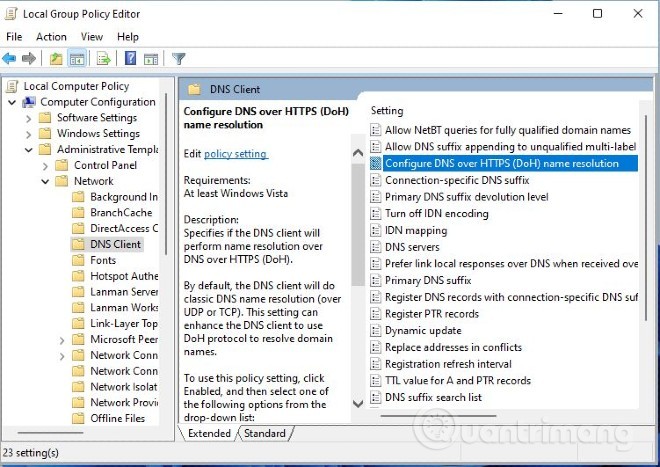
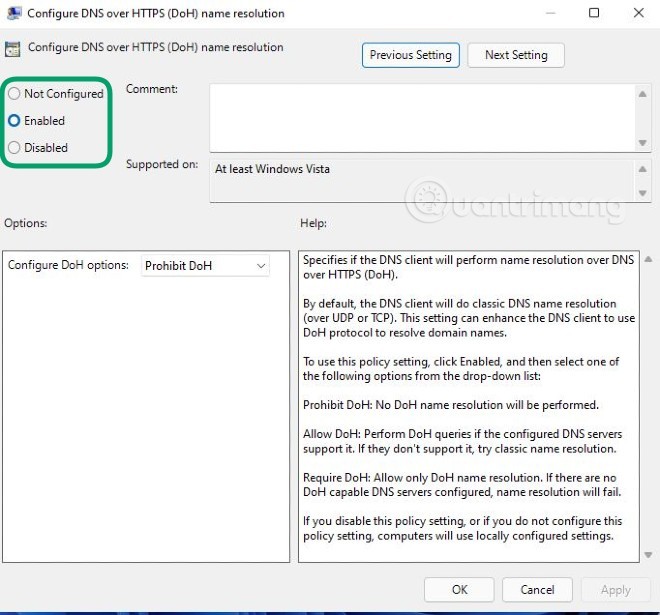
حظ سعيد!
ما هو VPN، وما هي مزاياه وعيوبه؟ لنناقش مع WebTech360 تعريف VPN، وكيفية تطبيق هذا النموذج والنظام في العمل.
لا يقتصر أمان Windows على الحماية من الفيروسات البسيطة فحسب، بل يحمي أيضًا من التصيد الاحتيالي، ويحظر برامج الفدية، ويمنع تشغيل التطبيقات الضارة. مع ذلك، يصعب اكتشاف هذه الميزات، فهي مخفية خلف طبقات من القوائم.
بمجرد أن تتعلمه وتجربه بنفسك، ستجد أن التشفير سهل الاستخدام بشكل لا يصدق وعملي بشكل لا يصدق للحياة اليومية.
في المقالة التالية، سنقدم العمليات الأساسية لاستعادة البيانات المحذوفة في نظام التشغيل Windows 7 باستخدام أداة الدعم Recuva Portable. مع Recuva Portable، يمكنك تخزينها على أي وحدة تخزين USB مناسبة، واستخدامها وقتما تشاء. تتميز الأداة بصغر حجمها وبساطتها وسهولة استخدامها، مع بعض الميزات التالية:
يقوم برنامج CCleaner بالبحث عن الملفات المكررة في بضع دقائق فقط، ثم يسمح لك بتحديد الملفات الآمنة للحذف.
سيساعدك نقل مجلد التنزيل من محرك الأقراص C إلى محرك أقراص آخر على نظام التشغيل Windows 11 على تقليل سعة محرك الأقراص C وسيساعد جهاز الكمبيوتر الخاص بك على العمل بسلاسة أكبر.
هذه طريقة لتقوية نظامك وضبطه بحيث تحدث التحديثات وفقًا لجدولك الخاص، وليس وفقًا لجدول Microsoft.
يوفر مستكشف ملفات Windows خيارات متعددة لتغيير طريقة عرض الملفات. ما قد لا تعرفه هو أن أحد الخيارات المهمة مُعطّل افتراضيًا، مع أنه ضروري لأمان نظامك.
باستخدام الأدوات المناسبة، يمكنك فحص نظامك وإزالة برامج التجسس والبرامج الإعلانية والبرامج الضارة الأخرى التي قد تكون مختبئة في نظامك.
فيما يلي قائمة بالبرامج الموصى بها عند تثبيت جهاز كمبيوتر جديد، حتى تتمكن من اختيار التطبيقات الأكثر ضرورة والأفضل على جهاز الكمبيوتر الخاص بك!
قد يكون من المفيد جدًا حفظ نظام تشغيل كامل على ذاكرة فلاش، خاصةً إذا لم يكن لديك جهاز كمبيوتر محمول. ولكن لا تظن أن هذه الميزة تقتصر على توزيعات لينكس - فقد حان الوقت لتجربة استنساخ نظام ويندوز المُثبّت لديك.
إن إيقاف تشغيل بعض هذه الخدمات قد يوفر لك قدرًا كبيرًا من عمر البطارية دون التأثير على استخدامك اليومي.
Ctrl + Z هو مزيج مفاتيح شائع جدًا في ويندوز. يتيح لك Ctrl + Z التراجع عن إجراءات في جميع أقسام ويندوز.
تُعدّ الروابط المختصرة مفيدةً لإزالة الروابط الطويلة، لكنها تُخفي أيضًا وجهتها الحقيقية. إذا كنت ترغب في تجنّب البرامج الضارة أو التصيّد الاحتيالي، فإنّ النقر العشوائي على هذا الرابط ليس خيارًا حكيمًا.
بعد انتظار طويل، تم إطلاق التحديث الرئيسي الأول لنظام التشغيل Windows 11 رسميًا.













